概要
SkyWay コンソールは、プロジェクトとそれに紐づくアプリケーションを一元管理し、SDK 利用に必要なシークレットキーの発行や利用状況の確認を行えます。 本章では、ログイン後の画面構成と操作のポイントを解説します。
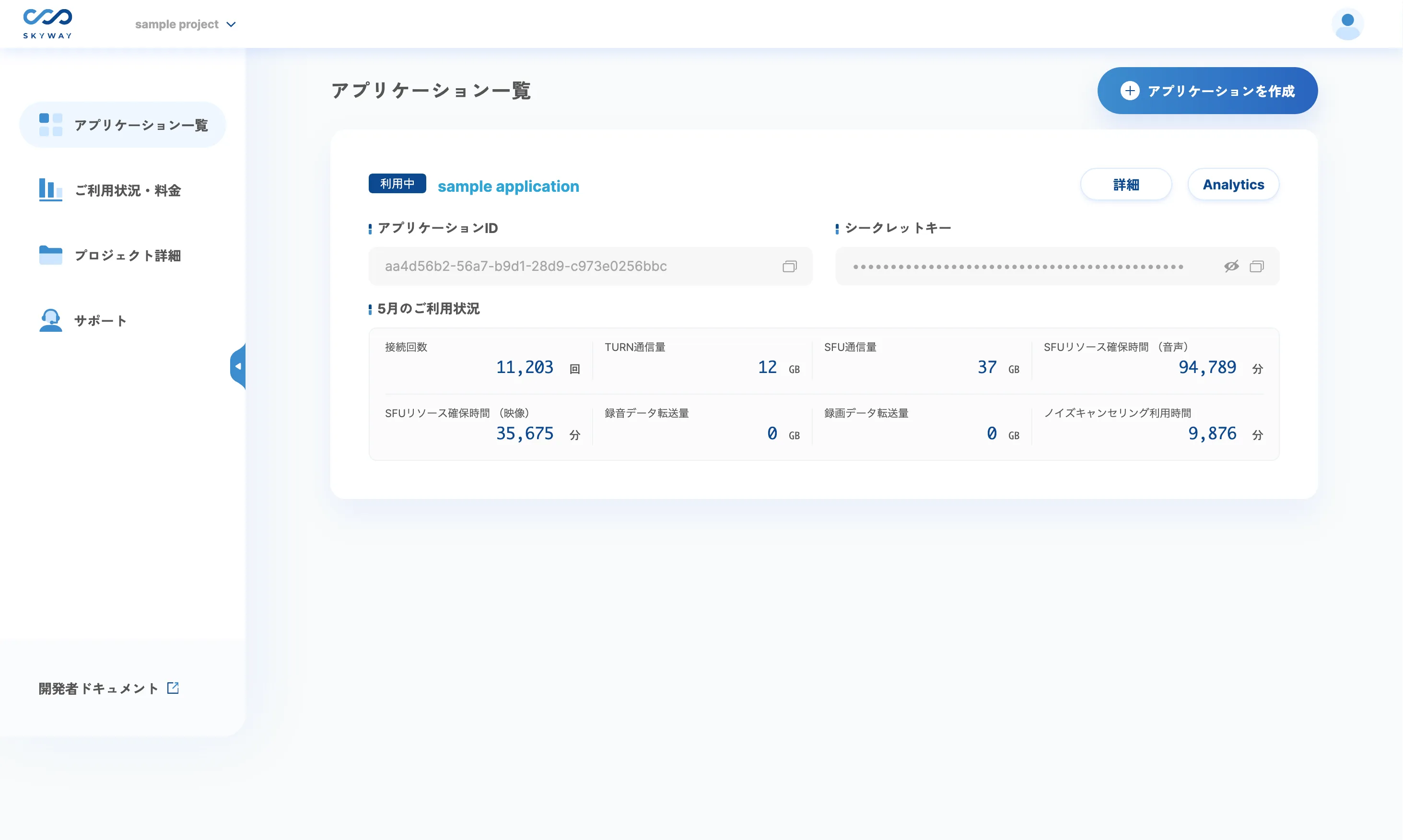
画面構成
ヘッダーメニュー(画面上部)
- プロジェクト切り替え: 画面上部で操作対象のプロジェクトを選択・変更できます。
- ユーザーメニュー: 画面右上のアイコンからプロフィール編集やログアウトが可能です。
サイドバー(左メニュー)
- アプリケーション一覧: 作成したアプリケーションを一覧表示します。
- ご利用状況・料金: 月次の通信量や課金額をグラフ・表で確認できます。 フリープランをご利用の場合、「ご利用状況」とのみ表示されます。
- プロジェクト詳細: プロジェクトの設定やメンバー管理、契約情報の確認ができます。
- サポート: 問い合わせやテクニカルサポート窓口へのリンクを提供します。
新規プロジェクト作成方法
- 画面上部のプロジェクト切り替えメニューから 「プロジェクトを作成」 を選択します。
- プロジェクト名を入力し、作成をクリックします。
- プロジェクト名は後から変更可能です。
※ 新規に作成されるプロジェクトは、Free プラン(無料版)で開始されます。
アプリケーション一覧画面
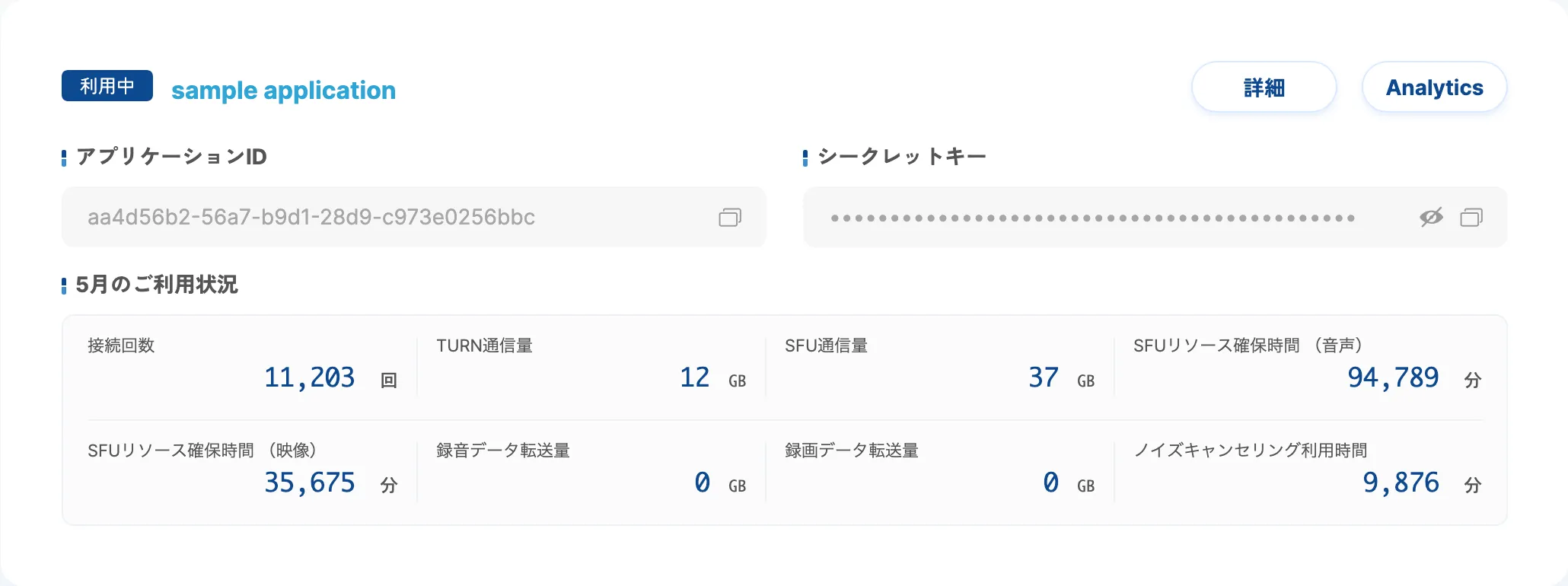
各アプリケーションは以下の情報を含むカードで表示されます。
| 項目 | 説明 |
|---|---|
| アプリ名 | サービスや用途に応じて付与した識別用の名称 |
| アプリケーションID | UUID 形式の一意キー |
| シークレットキー | SkyWay の利用に必要なシークレットキー |
| ご利用状況(当月) | アプリケーションごとの利用料を表示 |
| 詳細 | アプリケーション詳細画面へ移動 |
| Analytics | Analytics ダッシュボードへ移動 |
新規アプリケーション作成手順
- 画面右上の 「アプリケーションを作成」 ボタンをクリック
- 任意のアプリケーション名を入力し、作成をクリック
- アプリケーション名は後から変更可能です。
- 作成後に表示される アプリケーションID と シークレットキー をコピーし、SDK で利用します。
※ アプリケーションは 1 つのプロジェクトにつき最大 100 件まで作成可能です。
注意事項
- シークレットキーの保管: 第三者に漏洩しないよう、安全に管理してください。不正利用のリスクがあります。
- 権限管理:
プロジェクトメンバーへは、ロールに応じた閲覧・編集権限を付与できます。
- 詳細はこちらをご覧ください:プロジェクト詳細
- Analytics:
接続状況や通信状況など、詳細な分析には Analytics をご活用ください。
- 詳細はこちらをご覧ください:Analytics 概要
